Если в процессе конвертации видео происходит ошибка, попробуйте отключить все ускорения.
Запустите Movavi Видеоконвертер, перейдите во вкладку Настройки- Параметры — Ускорения и отключите все отмеченные галочками параметры.
Была ли эта статья полезной? Да Нет
К сожалению, мы не смогли помочь вам в разрешении проблемы. Ваш отзыв позволит нам улучшить эту статью.
Статьи по теме
To offer you a better experience, this site uses profile cookies, including cookies from third parties. By closing this pop-up, scrolling down the page or clicking on any element on the page, you consent to the use of cookies and agree to Movavi using your personal data in accordance with our Privacy Policy. You also confirm that you meet the minimum age requirements. Read our Privacy Policy.
Источник: movavi.freshdesk.com
Как Ускорить или Замедлить Видео в Редакторе Movavi Video Editor и Suite — Урок по Монтажу Ролика
Как можно ускорить и замедлить фрагмент видео в программе Мовави
Редактирование роликов через Movavi – настоящее искусство. Пользователь может применить множество эффектов к будущему шедевру, чтобы сделать его более привлекательным для зрительского глаза. Если вы хотите усовершенствовать свой фильм, то вам понадобится узнать, как ускорить видео в редакторе Мовави. Эта функция, как ни одна другая, позволяет добавить ролику динамики или, напротив, сосредоточить внимание на отдельных фрагментах при замедлении.
Как изменить скорость фрагмента видео в редакторе Мовави?
Изменение скорости видео – это классический эффект, характерный для большинства известных видеоредакторов, включая Movavi. В основу опции ложится возможность ускорения или замедления всего фильма или отдельного участка. Далее подробно рассмотрим, как в Мовави изменяется быстрота ролика.

Ускорение
Для начала рассмотрим, как убыстрить видео. Эта инструкция также поможет тем, кого интересует замедления, так как алгоритм в обоих случаях будет схож. Итак, увеличить скорость можно как для всего видеоролика, так и для его отдельных фрагментов.
Ускорение всего фильма:
- Запустите редактор и добавьте исходный файл.
- Нажмите на кнопку в виде шестеренки, расположенную над шкалой ролика.
- Во вкладке «Видео» переведите ползунок «Скорость» вправо или установите собственное значение, которое в случае ускорения должно превышать 100 %.

- Используя шкалу видео, разделите ролик на отдельные участки при помощи инструмента «Ножницы» (кнопка располагается над шкалой).
- Кликните ЛКМ по нужному отрезку, чтобы он подсветился в редакторе.
- Зайдите в настройки фрагмента, нажав на кнопку «Настройки», а затем переведите «скоростной» переключатель вправо.

Если кроме ускорения вы не планируете вносить изменения в исходный видеоролик, то можете сразу сохранить результат, нажатием на соответствующую кнопку.
Замедление
Аналогичным образом в программе Movavi можно замедлить весь фильм или его участок. В данном случае будет действовать инструкция, рассмотренная ранее. Единственное отличие будет заключаться в перемещении ползунка. Его нужно передвинуть влево или вручную установить значение, которое будет меньше 100 %.

Работа со звуком при ускорении или замедлении фрагмента видео
Изменяя быстроту видеодорожки, необходимо уделить внимание дорожке аудио, так как по умолчанию она тоже будет замедляться или ускоряться в зависимости от выбранной вами опции. Самое простое, что можно сделать – выключить звук. Для этого щелкните ЛКМ по значку динамика, расположенному слева от шкалы аудио.
Если вы, к примеру, хотите изменить настройки воспроизведения видеоролика, а звук оставить без изменений, то сделайте открепление:
- Щелкните ПКМ по необходимому фрагменту.

- Нажмите на кнопку «Открепить аудио».

- Внесите изменения скорости видео.

Показателем того, что вы правильно изменили настройки, будет перемещение шкалы аудио на пункт вниз. Теперь для нее будут действовать отдельные параметры, включая скорость воспроизведения.
Источник: www.gadgetfair.ru
Мгновенная конвертация с программой от Movavi
Многие стараются избежать конвертации файлов или отложить ее на потом, так как она отнимает много времени и подтормаживает работу компьютера. Однако сейчас развелось столько форматов, что даже перечислить их все будет сложно. Отсюда и может возникнуть проблема совместимости между видео, снятым, например, на экшн-камеру, и телевизором, на котором вы хотите его воспроизвести. К некоторым камерам и фотоаппаратам зачастую прилагаются программы, с помощью которых можно перенести видео на компьютер в “удобоваримом” формате, но не все их устанавливают и пользуются ими.
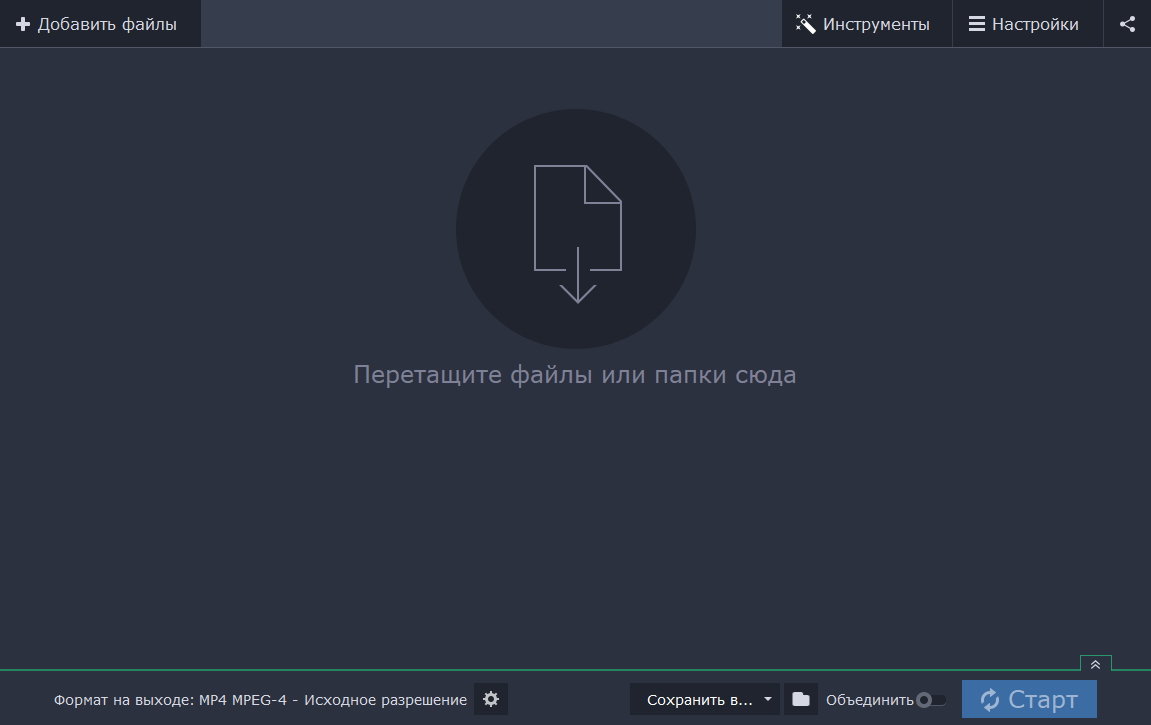
Конвертер Видео Movavi меняет формат файлов буквально за секунды. Плюс, он сохраняет их исходное качество и не перегружает ЦПУ, что позволяет компьютеру выполнять другие задачи в обычном режиме. Порядок действий при конвертации и саму программу можно найти здесь: www.movavi.ru/support/how-to/how-to-convert-video-to-mp4.html
Функциональные возможности
Стоит отметить, что на сайте предлагаются две версии программы: обычная и премиум. Чем они отличаются, мы расскажем ниже.
Итак, что же может этот конвертер?
▶ Конвертировать между 180+ медиаформатами
На самом деле это значит, что вы можете выбирать не только формат, но и кодек с разрешением. Отсюда и такая цифра. Программой поддерживаются самые популярные форматы видео, аудио и графики, то есть вы спокойно можете импортировать и экспортировать любые медиафайлы: MP4, MOV, AVI, MP3, WAV, FLAC, GIF, JPG и другие.
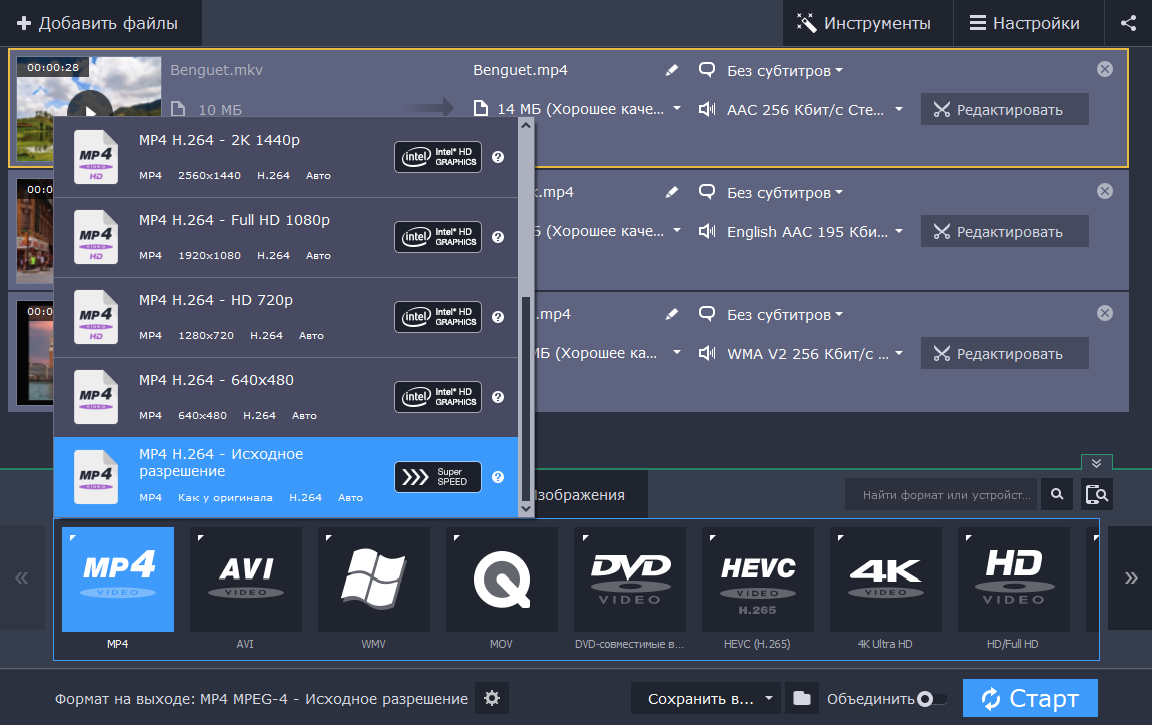
Что касается видео, то в последней (18-й для Windows и 8-й для Mac) версии конвертера появилась долгожданная поддержка кодека H.265. Однако в Конвертере Видео Премиум можно не только импортировать видео с таким кодеком, но и экспортировать (в обычном конвертере доступен только импорт).
Даже видео в HD, Full HD и Ultra HD (4K) обрабатываются без задержек и багов. Их можно конвертировать, сжимать, уменьшать разрешение или изменять соотношение сторон. А еще разрешение любого видео можно увеличить до HD или Full HD.
Очень радует разнообразие аудиоформатов. Помимо банальных и стандартных MP3, FLAC, OGG, WAV и WMA есть целый список форматов Аудио для Apple (M4R, M4B, M4A), а также AAC, AC3, AIFF, AU и другие. При необходимости вы можете сохранить саундтрек из клипа, вырезать диалоги из фильма, сохранив файл в подходящем аудиоформате или даже создать рингтон для iPhone.
▶ Подготавливать видео для просмотра на мобильных устройствах
Если вы смотрите фильмы/сериалы исключительно на своем смартфоне или планшете, то обнаружить, что устройство не поддерживает формат видео, очень неприятно. В Movavi можно конвертировать файлы с настройками (форматом, кодеком и разрешением), подходящим именно для вашего телефона. С большой долей вероятности вы найдете модель своего устройства среди 200 профилей сохранения, предлагаемых в программе. Есть даже пресеты для приставок и телевизоров различных марок.

▶ Улучшать качество файлов
В Премиум версии конвертера есть встроенный редактор с базовыми инструментами, с помощью которых можно повысить качество картинки и звука: стабилизация, автоматическая и ручная цветокоррекция, удаление шумов и нормализация громкости. Добавляйте водяные знаки, кадрируйте, поворачивайте, обрезайте длину дорожки, как вам удобно.

▶ Работать с субтитрами
Здесь же можно и поработать с субтитрами: добавить или удалить, выбрать их расположение и синхронизировать со звуком. Поддерживаемых форматов тоже предостаточно: начиная популярными SSA, SRT, ASS и заканчивая такими, как Realtext, Subrip, WebVTT. Конвертируя видео в формат MKV, можно сохранить сразу несколько языковых дорожек – так называемый софтсаб. В отличие от хардсаба, вшитого в файл, между такими субтитрами можно свободно переключаться.
▶ Сохранять скриншоты с видеороликов
В редакторе есть кнопка для создания скриншотов. Сохранить их можно в JPG, BMP, PNG или TIFF.

▶ Конвертировать сразу несколько файлов
В программу можно добавлять целые папки видео/аудио/изображений и обрабатывать их с такой же скоростью, как и отдельные файлы. В Премиум версии доступна еще и опция Автоконвертация.
Это функция будет полезна тем, кто регулярно конвертирует файлы. Суть ее в следующем: вы загружаете все видео (аудио, изображения) в одну папку и указываете ее для отслеживания. С этого момента все помещенные в нее файлы, будут сконвертированы автоматически с теми параметрами, которые вы зададите.

Производительность
Программа целиком и полностью адаптирована к последним технологиям: программному ускорению Intel, NVIDIA NVENC и CUDA. Это увеличивает скорость конвертации до 6 раз.
Режим SuperSpeed ускоряет конвертацию ее больше: до 79 раз на Windows и до 81 раза на Mac. Это метод конвертации без пережатия и без перекодирования: кодек файла остается неизменным, а видеопоток просто копируется из одного контейнера в другой. Благодаря этому становится возможным сохранить высокое качество видео и сэкономить время.

Подводя итог, можно сказать следующее: Конвертер Видео Movavi достаточно прост и одновременно многофункционален. С его помощью вы без проблем справитесь с конвертацией и компрессией мультимедиа файлов, в каком бы формате они ни были. А высокая производительность и простой интерфейс делают программу универсальным инструментом, в котором разберется даже новичок.
Источник: www.compbegin.ru